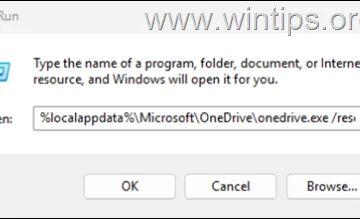Szerettél valaha egy GIF keretet keretenként megnézni, vagy csak egy pillanatot menteni tőle állóképként? Ezután a megfelelő helyen tartózkodik, mert ez az útmutató megtalálja az összes információt, amelyre szükség van egy GIF keretre. Megmutatom, hogyan lehet használni a GIMP-t egy plug-in-rel GIF keret-kivonóként, és egy animált GIF-et külön keretekre bonthat, amelyeket megtakaríthat. További információ a GIF keret-elosztó használatáról is megtudhatja, hogy a GIF kereteket online könnyedén kinyerje szoftver letöltése nélkül. A végére képesnek kell lennie arra, hogy bármilyen GIF-et külön képek sorozatává alakítson, amelyet elmenthet, kinyomtathat vagy szerkeszthet, ahogy tetszik. Kezdjük el:
Hogyan kell használni a GIMP-t egy GIF keretre konvertálásához
Ha ingyenes és megbízható módszert keres a GIF keretekre történő felosztására, a GIMP nagyszerű eszköz a munka elvégzéséhez. A GIMP (GNU Image Manipulation Program) egy hatékony, ingyenes, nyílt forráskódú képszerkesztő , amely Windows, MacOS és Linux rendszeren működik. Egy ingyenes, batchernek nevezett plug-in segítségével GIF keret-extrahrává alakul. Ezután könnyedén bonthatja a GIF-et keretekre, és külön képfájlként exportálhatja őket. Részletesen elmagyarázom, hogyan működik ez a Windows-ban. A gimp hivatalos weboldal -ból. Miután letöltötte, futtassa a beállítási fájlt. Válassza az Igen lehetőséget, ha kap egy UAC promptot, és kövesse az utasításokat a GIMP telepítéséhez a számítógépre. Keretek
2. lépés. Szerezd meg a Batcher Plug-in-et, és extrahálják
Letöltenie kell egy ingyenes GIMP plug-in-et is, az úgynevezett batcher-t, ha egy gif-et el akarja választani. Hozzáférés a hivatalos batcher oldal , és használja a tetején a letöltés gombot. src=”https://windows.atsit.in/hu/wp-content/uploads/sites/14/2025/04/hogyan-lehet-felosztani-egy-gif-et-keretekre.png”> 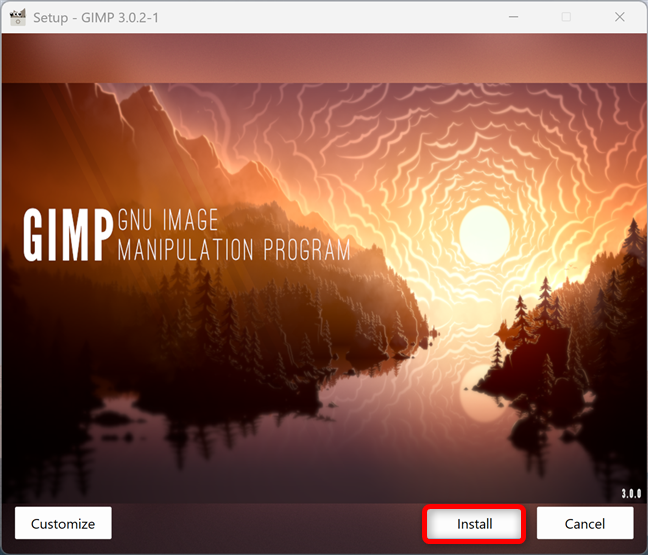
Töltse le a batcher-t a pc-re
extraht a zip fájlt, és kap egy mappát. src=”https://windows.atsit.in/hu/wp-content/uploads/sites/14/2025/04/hogyan-lehet-felosztani-egy-gif-et-keretekre-1.png”> 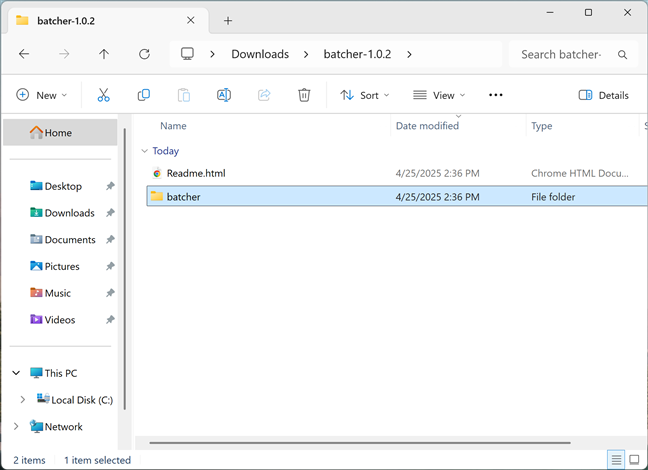
kinyerni a batcher plug-in mappát
Stept 3-ra. GIMP
Nyissa meg a GIMP-t, és kattintson, vagy kattintson a Szerkesztés elemre a tetején. A megnyitó menüben a hozzáférési beállítások. src=”https://www.digitalcitizen.life/wp-content/uploads/2018/12/extract_gif_frames-3.png”>
nyitott preferenciák
gimp preferenciái felbukkannak. Görgessen a bal oldali ablaktáblán a listát, hogy megtalálja a mappák bejegyzését. Kattintson vagy koppintson a mellette lévő kis nyílra, hogy kibővítse. src=”https://www.digitalcitizen.life/wp-content/uploads/2018/12/extract_gif_frames-4.png”>
Bontsa ki a mappák bejegyzését
A bal oldali ablaktáblában lévő lista csak hosszabb lett. Görgessen ismét lefelé, amíg meg nem látja a plug-inek bejegyzését. Kattintson vagy koppintson rá, majd nézze meg a mappák elérési útjait a jobb oldali ablaktáblán. Hasonlónak kell lenniük az alábbi képernyőképen, de inkább a felhasználói mappára mutatnak. Ezután hozzáférjen az itt bemutatott első elérési úthoz. src=”https://www.digitalcitizen.life/wp-content/uploads/2018/12/extract_gif_frames-5.png”>
Keresse meg a beépülő moder mappa elérési útját, és navigáljon a fenti úthoz, amely a fenti képernyőn megjelenik. Győződjön meg arról, hogy a GIMP alkalmazás zárva van, majd másolja és illessze be a Batcher mappát, amelyet a GIMP által használt plug-ins mappába szerez be a 2. lépés során. src=”https://windows.atsit.in/hu/wp-content/uploads/sites/14/2025/04/hogyan-lehet-felosztani-egy-gif-et-keretekre-2.png”> 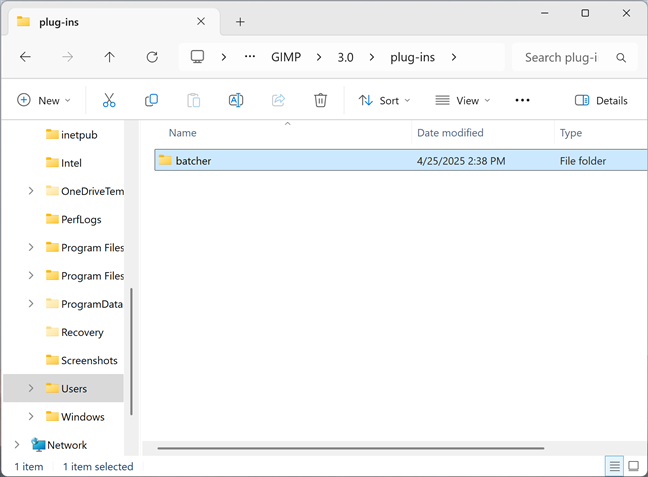
mozgassa a batcher-t a plug-ins-be
nos, a kemény rész vége. Minden be van állítva, hogy a GIMP GIF keret-elosztóként működjön, tehát menjünk dolgozni. Nyissa meg újra a GIMP-t, és érje el a Fájl menüt. Ezután kattintson vagy koppintson a Nyissa meg a nyitva. src=”https://www.digitalcitizen.life/wp-content/uploads/2018/12/extract_gif_frames-7.png”>
Select Open in the File menu
In the Open Image window, browse to the location where your animated GIF file is located, select it, and then click or tap Open.
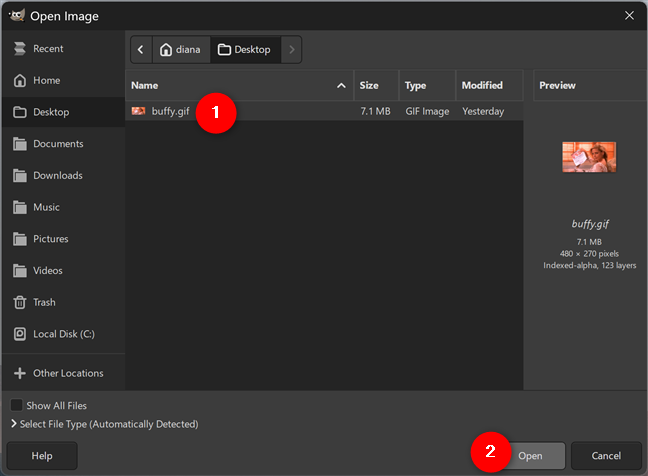
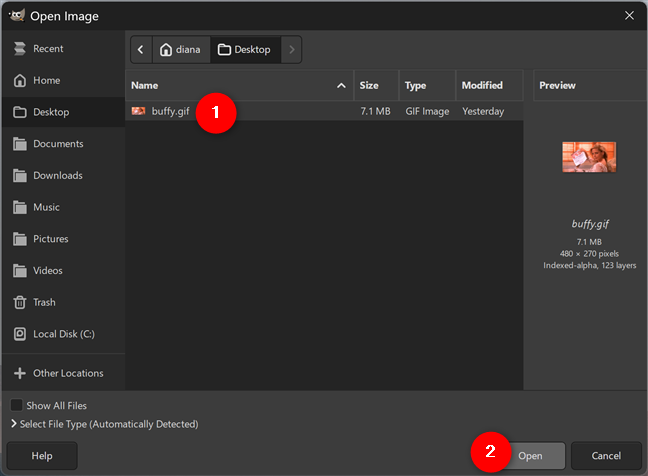
Nyisson meg egy gif fájlt a gimp-ben. Letöltöttem a GIF fájlt a giphy és az asztalomra mentett, hogy megkönnyítsék a gif-képződést. Keret
A GIF fájl megnyitása után a GIMP-ben ismét hozzáférhet a fájlmenüben, majd kattintson vagy érintse meg az exportrétegeket. src=”https://windows.atsit.in/hu/wp-content/uploads/sites/14/2025/04/hogyan-lehet-felosztani-egy-gif-et-keretekre-4.png”> 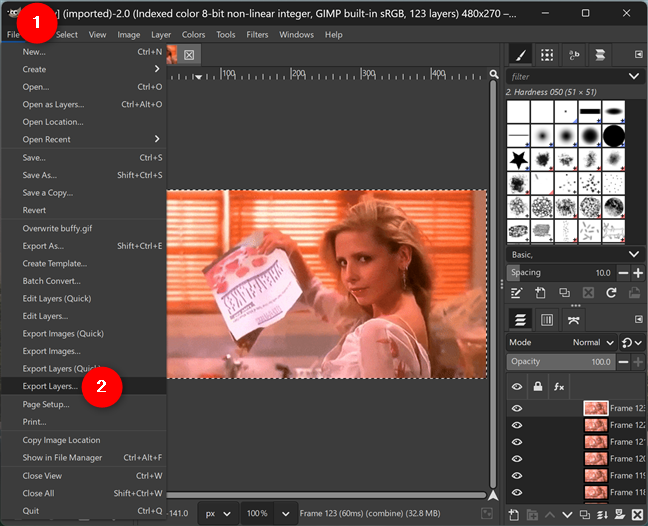
Fájl> Exportrétegek
gimp egy új, exportréteg nevezett ablakra. Válassza ki azt a mappát, ahol az összes képet ki szeretné vonni a GIF-ből (1), válassza ki a keretekhez (2) kívánt fájltartót, és végül kattintson vagy érintse meg az Export (3) gombot. src=”https://windows.atsit.in/hu/wp-content/uploads/sites/14/2025/04/hogyan-lehet-felosztani-egy-gif-et-keretekre-5.png”> 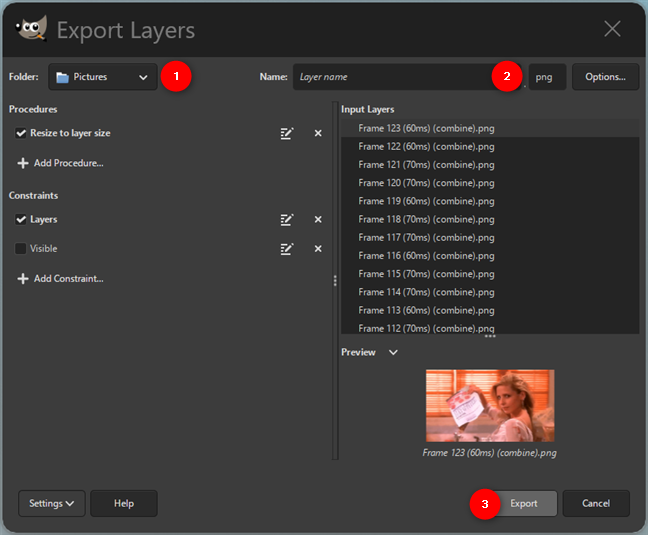
konvertálja a gif-t PNG keretekre
Ha vége, akkor sikeresen konvertálta a GIF-et keretekre. Ezután nyissa meg a mappát, ahol úgy döntött, hogy elmenti az extrahált GIF kereteket-az én esetemben a képek. Belül az eredeti animált GIF fájl összes kerete különálló képfájlként menthető. magasság=”471″src=”https://www.digitalcitizen.life/wp-content/uploads/2018/12/extract_gif_frames-11.png”>
láthatja a gif-keretet, hogy
. > Hogyan lehet kibontani a GIF kereteket online
Ha nem akar telepíteni semmilyen szoftvert, akkor könnyű online kinyerni a GIF kereteket ingyenes, böngésző-alapú eszközökkel. Ezek a webhelyek lehetővé teszik egy animált GIF feltöltését, és gyorsan külön keretekre bonthatják, amelyeket megtekinthetnek vagy letölthetnek. Ez egy gyors és kényelmes lehetőség, különösen, ha csak néhány keretet kell kivonnia, vagy nem akarja foglalkozni az extra programok telepítésével. Kipróbáltam néhány ilyen eszközt, és kiválasztottam a legjobbat. Tegyük újra lépésről lépésre a dolgokat. Használja az általam megadott linket az eszköz eléréséhez. Interfésze elég alapvető és könnyen használható. src=”https://www.digitalcitizen.life/wp-content/uploads/2018/12/extract_gif_frames-12.png”>
A GIF keret felosztó
2. lépés. Feltöltse fel a GIF fájlt a GIF fájl feltöltéséhez. PC. Alternatív megoldásként, ha rendelkezik a linkre a GIF fájlhoz, írja be az URL-t a megfelelő mezőbe. Bármit is választ, kattintson, vagy koppintson a Kék feltöltéshez! gomb. src=”https://www.digitalcitizen.life/wp-content/uploads/2018/12/extract_gif_frames-13.png”>
Töltse fel a gif fájlt
Ez a módszer sokkal jobb, ha a GIF-et online találja. A GIF keret-elosztó, amely az összes képet a GIF
-ből való kinyerésére, a GIF fájl feltöltése után, sok lehetőséggel érkezik egy oldalra. Szerkesztheti, átméretezheti, elforgathatja, megfordíthatja, hozzáadhat különböző effektusokat stb. Miután befejezte a rendelkezésre álló eszközökkel való tintát, kattintson vagy érintse meg a SPLE Options legördülő menüjét. src=”https://windows.atsit.in/hu/wp-content/uploads/sites/14/2025/04/hogyan-lehet-felosztani-egy-gif-et-keretekre-6.png”> 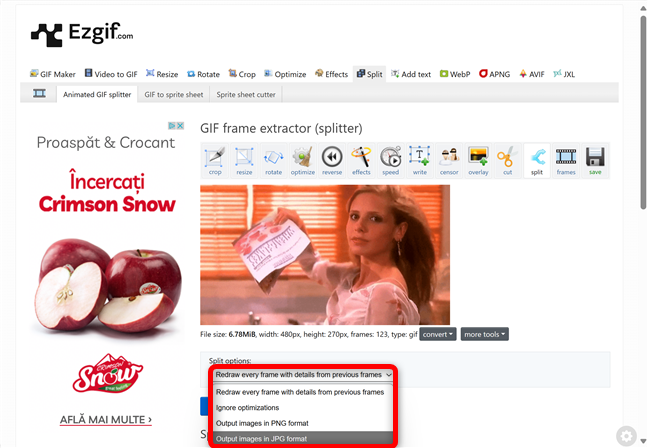
Válassza ki az előnyben részesített osztott opciókat
Válassza ki, hogyan szeretné megosztani a GIF-t, majd kattintson a kék osztásra a keretekre! gomb. Például úgy döntöttem, hogy képeket adok ki JPG formátumban. src=”https://www.digitalcitizen.life/wp-content/uploads/2018/12/extract_gif_frames-15.png”>
ossza meg a GIF-et online keretre
görgessen lefelé, hogy a GIF keret keretében a megosztott képek szakaszban legyen. Menthet és felhasználhat bármelyik képet, és lehetőséget kap arra is, hogy a kereteket cipzárként töltse le. magasság=”378″src=”https://www.digitalcitizen.life/wp-content/uploads/2018/12/extract_gif_frames-16.png”>
Az Ön gif-jét a keretben megmutatta, hogy a split képek alatt
, amely egyszerűbb volt, mint egy alkalmazás, mint egy alkalmazás, és a dugót, nem volt a keretben? Inkább egy GIF-et konvertál a keretekké? Most, hogy láttad, hogyan lehet átalakítani egy GIF-et a GIMP és az EZGIF GIF keret extrahtorjával egyaránt, ez tényleg azt jelenti, hogy mi működik a legjobban az Ön számára. Ha inkább egy hatékony, offline módszert szeretne, nagyobb vezérléssel, a GIMP és a Batcher plug-in szilárd választás. Másrészt az online eszközök gyors és egyszerűek, ha sebességet és egyszerűséget szeretne. Mielőtt bezárná ezt az útmutatót, tudassa velem a GIF keretre bontására szolgáló módszert. Hagyja a választ az alábbi megjegyzés szakaszban.